Publicité
Vous avez probablement téléchargé un fichier image auparavant, et il y a de fortes chances qu'il utilise l'extension de fichier .ISO populaire. Ces fichiers (généralement assez volumineux) sont essentiellement des supports optiques numériques, et tous les fichiers contenus dans ce support sont enveloppés dans l'archive .ISO.
Contrairement à Windows, Linux Débuter avec Linux et UbuntuVous souhaitez passer à Linux... mais par où commencer? Votre PC est-il compatible? Vos applications préférées fonctionneront-elles? Voici tout ce que vous devez savoir pour commencer avec Linux. Lire la suite a un support intégré pour le montage et la manipulation de fichiers image. Cela signifie que vous n'avez pas nécessairement besoin logiciel tiers 3 outils de lecteur virtuel gratuits simples pour monter des disques et des images ISO Lire la suite afin d'accéder aux archives .ISO et aux fichiers qu'ils contiennent.
Il existe en fait deux façons de procéder, vous pouvez donc choisir la méthode qui vous convient.
ISO ISO Baby
Le format de fichier image est un moyen populaire de distribution de logiciels en ligne depuis vitesses à large bande Augmentez la vitesse de votre connexion Internet Lire la suite nous a permis de le faire. Il y a des chances que vous soyez installé votre distribution Linux préférée Les 10 applications et discothèques Linux les plus populaires en 2018Vous ne savez pas quels systèmes d'exploitation et applications Linux utiliser? Nous avons rassemblé certaines des applications et des distributions Linux les plus populaires pour garder un œil sur en 2018. Lire la suite en utilisant un fichier .ISO, peut-être celui que vous avez préparé dans de bonnes vieilles fenêtres.
Le format de fichier .ISO archive simplement le contenu d'un disque à support optique à l'aide du système de fichiers ISO 9660. Il est également possible que ces images utilisent le système de fichiers UDF (Universal Disc Format) dans certains cas. Les données de l'archive ne sont pas compressées et une image .ISO peut être créée à partir de n'importe quel support optique "" - CD, DVD, HD-DVD (vous vous en souvenez?), Blu Ray Histoire de la technologie Blu-Ray et DVD [Explication de la technologie] Lire la suite etc.
Il n'est pas possible d'utiliser le format de fichier .ISO pour créer une image d'un CD audio car ceux-ci n'utilisent pas de système de fichiers informatique. Dans ces cas, les combinaisons d'images .BIN / .CUE sont souvent préférées.
Si vous souhaitez accéder aux fichiers d'une archive .ISO, vous devez d'abord la monter. Vous pouvez soit opter pour la méthode en ligne de commande, soit utiliser un programme avec une interface graphique si vous n’aimez pas les commandes textuelles.

Certaines distributions peuvent avoir fourni un logiciel que vous pouvez extraire via le menu contextuel. Avant de commencer, trouvez votre image .ISO, faites un clic droit et recherchez le Extraire ici option. Vous pourriez être agréablement surpris!
Extraire un .ISO à l'aide de la ligne de commande
Ce n'est pas aussi difficile qu'il y paraît, il s'agit simplement de trouver la bonne syntaxe dans la commande. Vous devez d'abord créer un dossier dans lequel monter l'image, ouvrez votre éditeur de ligne de commande et entrez:
sudo mkdir / mnt / iso
Entrez votre mot de passe lorsque demandé et votre répertoire sera créé. Maintenant, nous pouvons monter le fichier en tapant:
sudo mount -o loop.iso / mnt / iso
Remplacer
sudo mount -o loop /home/tim/Downloads/image1.iso / mnt / iso
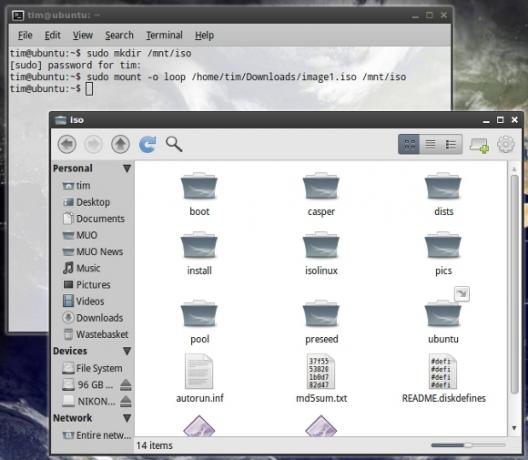
Vous pouvez maintenant accéder au dossier que vous avez créé et accéder aux fichiers dans le .ISO. Si vous souhaitez saisir l'ensemble du lot via la ligne de commande, vous pouvez copier le contenu du dossier en tapant:
sudo cp -r / mnt / iso / home / tim / Documents
Cette commande copiera le tout dans un dossier «iso» distinct dans mon dossier Documents. le
-r
L'option indique à l'opération de copier récursivement, ce qui inclut le contenu du dossier.

Vous n'avez pas nécessairement besoin de le faire, bien sûr, car une fois que vous l'avez monté, vous pouvez utiliser votre gestionnaire de fichiers pour choisir les bits que vous voulez.
Remarque: Si la commande utilisée ici pour monter votre .ISO échoue, vous pouvez également essayer:
montage -o boucle -t iso9660.iso / mnt / iso
Extraire un .ISO à l'aide d'un logiciel
Si la ligne de commande n'est pas pour vous, il y a quelques applications qui se montent et vous permettent d'extraire des fichiers image. Ils sont tous gratuits, comme c'est le cas avec la plupart des logiciels Linux.

Une interface graphique simple pour l'environnement GTK + qui vous permet de monter des fichiers .ISO dans un répertoire de votre choix. Entrez le chemin d'accès à votre .ISO dans le Fichier d'image et le dossier dans lequel vous souhaitez afficher le contenu dans le champ Mount Point champ.
Cliquez ensuite simplement sur Monter et le contenu de votre image apparaîtra dans le répertoire que vous avez spécifié.
Ubuntu et les autres distributions qui utilisent Synaptic peuvent s'installer via la ligne de commande:
sudo apt-get install gmountiso
AcétoneISO
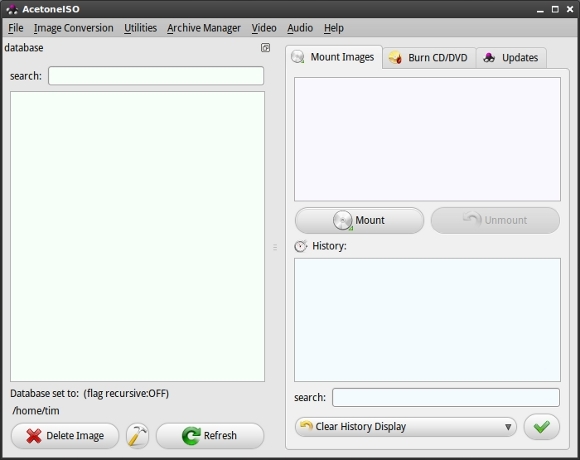
Avec la prise en charge d'une variété de formats d'image, notamment .ISO, .BIN, .MDF et .NRG AcetoneISO est une autre interface graphique puissante pour le montage et l'extraction.
AcetoneISO vous permet de spécifier un dossier dans lequel se trouvent vos fichiers image, ou vous pouvez simplement choisir Monter et pointez AcetoneISO vers le bon fichier.
Ubuntu et les autres distributions qui utilisent Synaptic peuvent s'installer via la ligne de commande:
sudo apt-get installer acetoneiso
Avez-vous des programmes de montage d'images préférés? Utilisez-vous la méthode de ligne de commande ou une interface graphique? Faites le nous savoir dans les commentaires!
Tim est un écrivain indépendant qui vit à Melbourne, en Australie. Vous pouvez le suivre sur Twitter.
